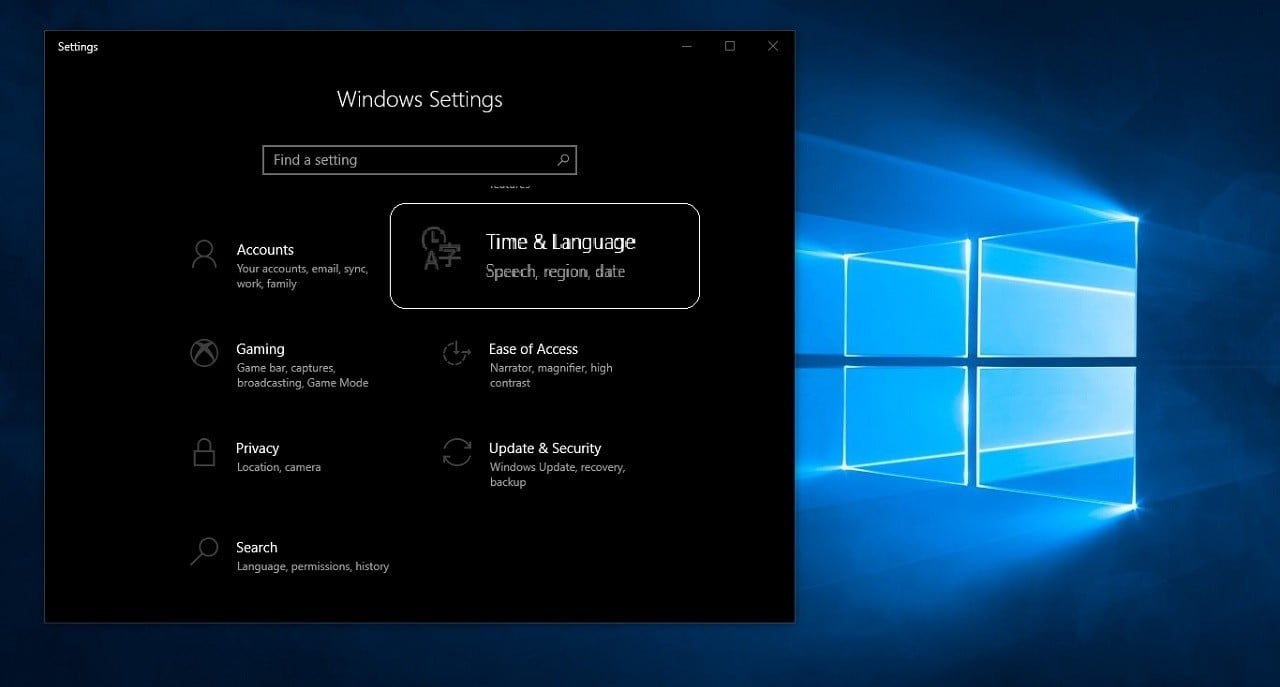
Gadgetren – Saat menggunakan Windows 10 untuk pertama kali di laptop yang saya miliki, Bahasa Inggris menjadi bahasa dasar yang terpasang dan digunakan oleh sistem di semua fitur yang ditawarkan.
Bagi saya pribadi, hal ini bukan masalah serius sebenarnya, tetapi bagi sebagian pengguna bisa menjadi masalah yang cukup merepotkan, karena mereka kesulitan untuk memahami perintah dalam bahasa tersebut.
Kabar baiknya, Bahasa Inggris bukan satu-satunya bahasa yang bisa digunakan di Windows 10. Microsoft telah melengkapinya dengan pengaturan untuk mengganti bahasa sesuai dengan bahasa penggunanya.
Menariknya, sejak Windows Vista diluncurkan, opsi mengganti bahasa ini mendukung multi-language, yang mana bisa digunakan untuk menginstal lebih dari satu bahasa dalam sistem operasi tersebut.
Lalu bagaimana cara menggunakannya? Bagi yang belum tahu, berikut ini cara mengunduh dan mengubah bahasa di Laptop Windows 10.
Cara Mengunduh Language Pack di Laptop Windows 10
Sebelum mengubah bahasa sesuai dengan keinginannya, pengguna harus mengunduh language pack-nya terlebih dahulu. Pada beberapa edisi Windows 10, opsi mengunduh language pack bisa ditemukan di halaman pengaturan.
Caranya, buka Settings (dengan menekan tombol Windows + I), lalu masuk ke bagian Time & Language, lalu Language. Pada halaman tersebut, kemudian klik Add a language dan pilih bahasa yang akan digunakan.
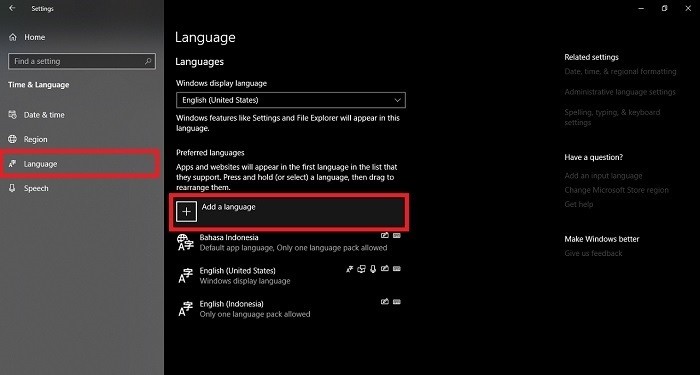
Pada beberapa bahasa, terdapat juga pilihan dialek, khas, atau opsi pengaturan yang bisa disesuaikan dengan keinginan. Misalnya untuk Bahasa China (Chinese), ada pilihan “Simplified” dan “Traditional”.
Ketika sudah selesai memilih bahasa, pengguna akan dilempar lagi ke halaman sebelumnya. Dari halaman tersebut, ketuk pada bahasa yang berhasil ditambahkan, lalu ketuk Options. Selanjutnya, Klik tombol Download untuk mengunduhnya.
Cara Mengubah Bahasa di Laptop Windows 10
Setelah berhasil mengunduh Language Pack, pengguna bisa mengubah bahasa di sistem dengan menjadikan bahasa yang diinginkan sebagai bahasa default.
Untuk melakukannya, pengguna hanya perlu ke halaman Language – tekan tombol back di pojok kiri atas jika kamu juga mengikuti langkah-langkah di atas. Selanjutnya, ketuk pada Windows display language dan pilih bahasa yang ingin digunakan.
Sementara itu, untuk mengatur bahasa untuk aplikasi dan website, pengguna bisa menyeret bahasa yang dimaksud ke daftar paling atas pada bagian Preferred languages.
Sebagai langkah akhir, pengguna harus melakukan reboot untuk menerapkan perubahan bahasanya. Baru setelah hidup dan login lagi, laptop akan menggunakan bahasa yang sesuai.
Bagaimana Jika Pilihan Mengubah Bahasa Tidak Ada?
Pada salah satu edisi Windows 10, pengguna tidak diizinkan untuk mengganti bahasa sistem. Edisi yang dimaksud adalah Windows 10 Home Single Language. Untuk mengeceknya, pengguna bisa masuk ke Settings > System > About, lalu cari bagian Editions di Windows Spesifications.
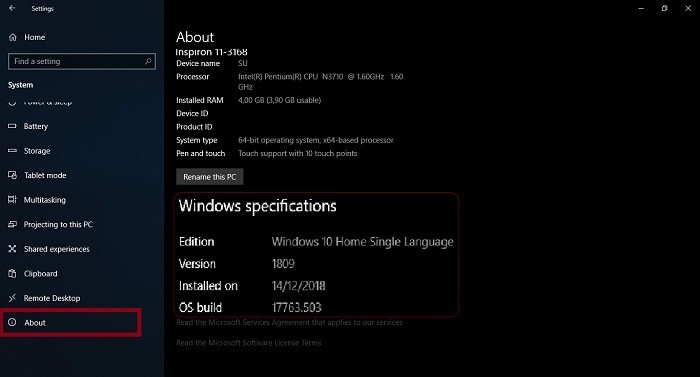
Jika yang tertulis adalah Windows 10 Home Single Language, maka Windows hanya mendukung satu bahasa sistem. Untuk mengubah bahasa, pengguna perlu meningkatkan edisi Windows-nya ke Windows 10 Home atau Pro.









Tinggalkan Komentar